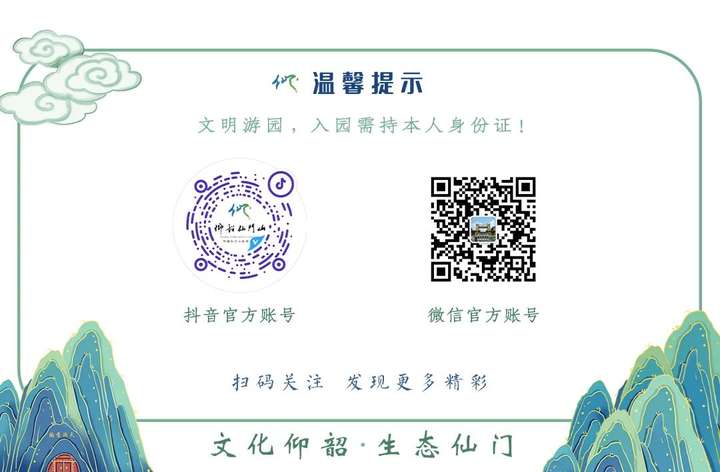当前观点:打印机与家庭组共享怎么设置共享打印机连接 打印机与家庭组共享怎么设置共享打印机
2023-05-14 15:21:48来源:城市网
今天来聊聊关于打印机与家庭组共享怎么设置共享打印机连接,打印机与家庭组共享怎么设置共享打印机的文章,现在就为大家来简单介绍下打印机与家庭组共享怎么设置共享打印机连接,打印机与家庭组共享怎么设置共享打印机,希望对各位小伙伴们有所帮助。
 (资料图片)
(资料图片)
1、在连接了打印机的Win7电脑单击“开始”按钮,打开“控制面板”。
2、在搜索框中输入“家庭”就可以找到“家庭组”选项。
3、2、在“家庭组”窗口中点击“创建家庭组”,勾选要共享的内容。
4、打印机自然是必选的,文档、音乐、图片等内容可以根据自己的需要来决定是否共享。
5、3、点击“下一步”,系统会给出一串无规律的字符,这就是家庭组的密码。
6、4、记下这串密码后点击“完成”保存并关闭设置。
7、家中的其它Win7电脑就可以凭密码加入到这个家庭组了。
8、想要加入已有的家庭组,加入到有打印机的家庭组后,系统会自动检测出网络上的打印机。
9、自动连接打印机不必执行任何操作,只要已经加入家庭组,打印机就会列出在“设备和打印机”中。
10、单击“开始”按钮,打开“设备和打印机”。
11、如果该位置显示出打印机设备,那证明一切就绪,打印机可以使用了。
12、5、如果打印机没有列出在“设备与打印机”中,但你可以看到一条消息,提示“Windows发现一台家庭组打印机”,那么则单击该消息开始安装打印机。
13、扩展资料家庭组是家庭网络上可以共享文件和打印机的一组计算机。
14、使用家庭组可以使共享变得比较简单。
15、您可以与家庭组中的其他人共享图片、音乐、视频、文档和打印机。
16、其他人不能更改您共享的文件,除非您提供了执行此操作的权限。
17、您可以使用密码帮助保护您的家庭组,并且可以随时更改密码。
相信通过打印机与家庭组共享怎么设置共享打印机这篇文章能帮到你,在和好朋友分享的时候,也欢迎感兴趣小伙伴们一起来探讨。
本文由用户上传,如有侵权请联系删除!关键词:

 免责声明
免责声明